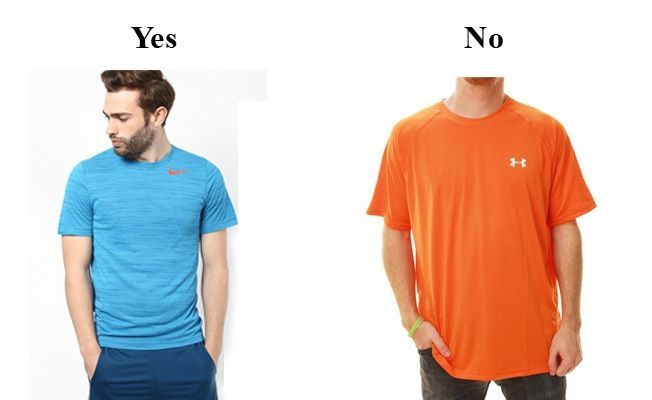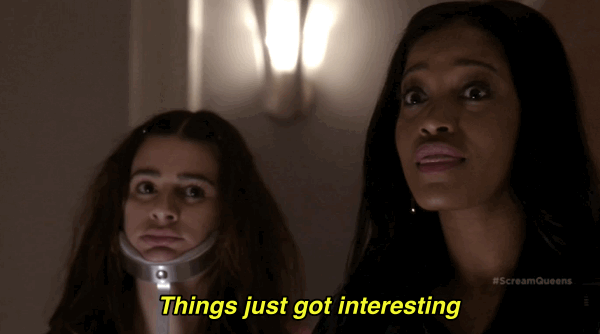כך תתקין שרת מדיה משלך 24/7 בבית וצפה בכל התוכן שלך בכל מכשיר
מאז המגפה הזו, חשבתי להקים שרת משלי בבית לאחסון גיבויי התמונה, הווידיאו והשמע שאוכל לגשת אליהם בכל מכשיר. גוגל דרייב אמנם שימש אותי היטב בעבר, אבל נגמר לי שטח האחסון לתמונות ולסרטונים שאני מצלם לעבודה. יש לי גם אוסף DVD עצום שהעברתי לקבצים דיגיטליים אליהם אני זקוק מפעם לפעם. כעת, כשנגני DVD אינם קיימים, הדרך היחידה לצפות בתוכן היא באמצעות סטרימינג.
frogg toggs מעיל גשם אולטרה לייט
פיתרון לכל הבעיות הללו הוא Synology DS220j, פתרון ענן אישי לגיבויים ושיתוף נתונים. ל- DS220j אין ספור שימושים כולל גישה לקבצי המדיה שלך בטלפונים, טלוויזיות חכמות ותיבות הזרמה ואף מסייע באחסון קטעי וידיאו ממצלמות טלוויזיה במעגל סגור. ממוסיקה לסרטונים לתמונות, ה- DS220j יכול לאחסן הכל.
מהו הכונן הקשיח הטוב ביותר עבור NAS
 © MensXP_Akshay Bhalla
© MensXP_Akshay Bhalla
בעוד שסינולוגיה מוכרת רק את מארזי ה- NAS (אחסון צמוד לרשת), מה שאומר שאתה צריך להשיג HDD משלך לאחסון נתונים. קיימות שפע של אפשרויות זמינות, אך המלצנו להשיג את WD RED או WD RED Pro HDD למטרה זו. כוננים אלה הם הסטנדרט בתעשייה בקרב אוגרי נתונים פשוט משום שהם אמינים יותר ומותאמים במיוחד למערכות NAS. עבור DS220j השתמשנו בכונני WD Red Pro 2X 6TB לאחסון כמויות נתונים רבות מספור כמו תמונות, סרטים, מוסיקה וכל גיבוי המחשב שלנו.
 © MensXP_Akshay Bhalla
© MensXP_Akshay Bhalla
איך לנשק את עצמך על השפתיים
הכוננים בנויים במיוחד עבור תכונת ה- RAID של Synology ומגיעים עם אחריות למשך 5 שנים. כוננים אלה נועדו להישמר 24/7 ולעבוד ללא רבב עם תכונת בקרת התאוששות השגיאה RAID של Synology. אחרון חביב, לצורך הזרמת תוכן, אתם זקוקים לכונני דיסק קשיח בעלי סל'ד גבוה וכוננים אלה יכולים לעלות עד 7200 סל'ד. חיפוש פשוט בגוגל וב- Reddit יניב כי קו ה- WD האדום של HDD הם התקן התעשייתי לאחסונים המחוברים לרשת. לכן, לצורך המדריך הזה, החלטנו ללכת עם הטובים ביותר ומניסיוננו, הכוננים האלה עבדו כמו קסם.
מתכונן
 © MensXP_Akshay Bhalla
© MensXP_Akshay Bhalla
בכל הנוגע להגדרה, ה- DS220j הוא די ישר קדימה. מכיוון שהמתחם משתמש בממשק SATA, אתה בעצם יכול לחבר את הכוננים הקשיחים ולהתחיל בהתקנה. אתה צריך לשים כמה ברגים אם כי להגנה טובה יותר ושמירה על הכוננים הקשיחים במקום. לבלעדי יש מחווני LED ופתח קטן מאחור לזרימת אוויר השומרת על כונני הכוננים. בנוסף, יש יציאת Gigabit LAN ושלוש יציאות USB 3.
 © MensXP_Akshay Bhalla
© MensXP_Akshay Bhalla
לאחר שתסיים להגדיר ולהתחבר ל- DS220j עם LAN, כל שעליך לעשות הוא להפעיל דפדפן ולהעמיס את כתובת ה- IP. באפשרותך לאתר את כתובת ה- IP מממשק הנתב שלך או להשתמש באשף ההתקנה של DiskStation Manager (DSM). לאחר שתסיים להגדיר את כתובת ה- IP, שם השרת וחשבון ה- Synology שלך הגיע הזמן להתגלגל עם העברת קבצים. מכיוון ש- DS220j מחובר לרשת דרך LAN, כעת תוכל להעביר את הקבצים שלך מהמחשב מבלי להשתמש בכוננים חיצוניים. אתה פשוט גרור ושחרר תיקיות כרצונך. הגדרתי כמה תיקיות כגון סרטים, תמונות, מוסיקה וספרים אלקטרוניים. לאחר השלמת העברת הקבצים שלך, כעת תוכל להתקין את שרת המדיה שלך באמצעות חשבון Plex.
הזרמת התוכן שלך
ראשית יהיה עליך להוריד את אפליקציית Plex Media Server עבור חנות האפליקציות של מרכז החבילות Synology. לאחר הורדתו, Plex תגדיר אוטומטית את שרת המדיה עם ה- DS220j לאחר הכניסה. כעת אתה מוכן כמעט להזרים תוכן משלך לטלפון, לטלוויזיה החכמה ולנגן המדיה. לחץ על שרת המדיה של Plex, עבור אל הגדרות והגדר את נתיב הספריה שלך מהתפריט. לאחר מיפוי התיקון המרוחק מ- Plex, האפליקציה תתחיל להוסיף לאינדקס תוכן מהמתחם שלך באופן אוטומטי.
זמן ממוצע של הליכה בשביל האפלצ'ים
 © MensXP
© MensXP
כדי להתחיל להציג את התוכן שלך, עליך לוודא שאתה נמצא באותה רשת כמו ה- DS220j במכשיר שלך והתקנת אפליקציית Plex. Plex זמין ב- Android, iOS, Android TV, Apple TV, טלוויזיות חכמות של סמסונג, טלוויזיות חכמות LG וכל טלוויזיה חכמה גדולה אחרת עם Android. לאחר שתיכנס ל- Plex מהסמארטפון או מהטלוויזיה שלך, כל הספרייה שלך ניתנת לצפייה ותוכל להתחיל לצפות בה מיד. בזכות היותך ברשת המקומית, אינך חווה שום סוג של בעיות חציצה, כאשר אתה פשוט מנגן אודיו או קטעי וידאו ישירות מהכונן הקשיח. אם ברצונך לצפות בתוכן בסמארטפון או בטאבלט שלך מכל מקום, יהיה עליך להתקין רשת וירטואלית בנתב שלך אם היא תומכת בו ולהתחבר ל- DS220j באמצעות שיטה זו.
מה אתה יכול להכין בתנור הולנדי
 © מקלעת
© מקלעת
היוביקוויטי מכונת חלומות מסוגל לעשות זאת אולם ישנם המון נתבים אחרים בעלי אותה תכונה כברירת מחדל. עם זאת, בעת השמעת תוכן מרחוק, ה- DS220j ימיר את ההקלטה של הווידאו ומעבד ה- Realtek RTD1296 1.4Ghz מרובע ליבות ו -2 GB RAM של המתחם יכול רק להפעיל זרם אחד בכל פעם. מכיוון שמדובר במארז NAS ברמת הכניסה, אינך יכול באמת לשדרג את החומרה עם דגם זה אולם תוכל לעשות זאת בכמה מהדגמים האחרים של Synology. כאשר אתה צופה בתוכן מאותה רשת, אתה יכול להזרים מספר מכשירים בו זמנית ללא כל בעיה.
מלבד הזרמת תוכן משלך, אתה יכול גם להשתמש ב- DS220j לצורך גיבוי של המכשירים שלך ובתורו לקחת גיבוי של הגיבוי שלך. אתה יכול להשתמש בתכונת RAID של Synology אשר בעצם לוקחת גיבוי אוטומטי של הקבצים המאוחסנים שלך. במקרה של כשל בכונן הקשיח, עדיין תהיה לך גישה לכל הנתונים שלך אולם יש חיסרון בפתרון זה. התכונה בעצם מצמצמת את שטח האחסון הכולל שמיש בחצי, במקרה שלנו זה יהיה 6 טרה-בתים שכן נעשה שימוש בגודל 6 טרה-בתים אחרים לצורך הגיבוי האוטומטי.
למה ה- Synology DS220j?
 © MensXP_Akshay Bhalla
© MensXP_Akshay Bhalla
מתחם Synology DS220j הוא נקודת המוצא המושלמת למתחילים וזה לא לוקח יותר מדי מקום. זה אידיאלי לשמירת נתוני גיבוי או להפעלת שרת מדיה ביתי כדי להזרים וידאו, מוסיקה, ספרי שמע ומשימות אחרות הניתנות לאוטומציה. אם תמיד תהיתם כיצד ניתן להקים שרת מדיה משלו, ה- Synology DS220j הוא הדרך המושלמת.
מה אתה חושב על זה?
התחל שיחה, לא אש. פרסם בחביבות.
פרסם תגובה